아이폰에서 갤럭시 whatsapp 무료 데이터 전송 가이드
Sep 01, 2025 • Filed to: 데이터 전송 솔루션 • Proven solutions
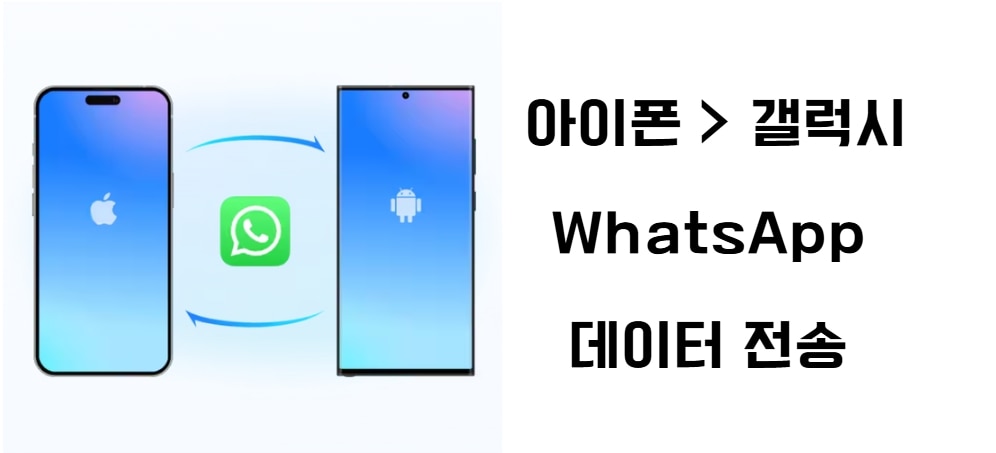
왓츠앱(Whatsapp)은 메시지 전송부터 중요한 사진이나 문서, 동영상을 전송할 수 있는 필수 어플입니다. 아이폰으로 교체할 때 기존 Whatsapp 데이터를 어떻게 안전하게 옮길 수 있냐는 것인데요. 이 글에서는 아이폰에서 갤럭시로 whatsapp 데이터를 전송할 수 있는 3가지 방법을 소개합니다. Whatsapp 내장 기능으로 데이터 전송부터 원더쉐어 닥터폰(Dr.Fone) 으로 모든 데이터를 원클릭으로 전송하는 방법까지 자세히 비교합니다.
- 파트 1: 아이폰에서 갤럭시 전송 전 확인 사항
- 파트 2: 아이폰에서 갤럭시 Whatsapp 데이터 전송 3가지 방법
- 파트 3: FAQs. WhatsApp 데이터 전송 시 발생할 수 있는 문제와 해결 방법
- 파트 4: 결론
파트 1: 아이폰에서 갤럭시 전송 전 확인 사항
1. 필요한 장비 및 소프트웨어
▪️정상적으로 작동하는 아이폰과 갤럭시 기기
▪️아이폰과 갤럭시에 모드 최신 버전의 Whatsapp 업데이트
▪️충분한 배터리 계정
▪️두 기기의 충분한 저자 공간 확보
2. Whatsapp 백업 설정
아이폰에서 삼성으로 왓츠엡 데이터 전송하기 전, 반드시 아이폰에서 Whatsapp 데이터를 백업하여 손실을 방지합니다.
👉Whatspp에서 설정> 채팅> 채팅 백업으로 이동.
‘지금 백업’을 눌러 현재 데이터를 iCloud에 백업. ‘자동 백업’을 활성화하면 정기적으로 데이터가 백업됨.
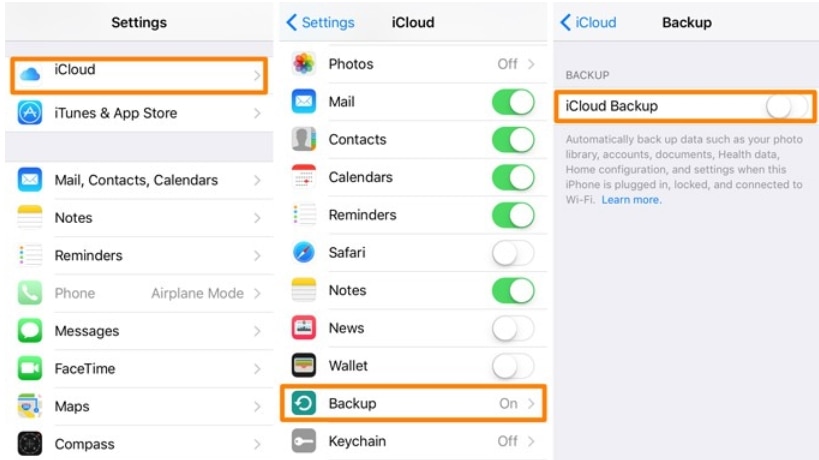
파트 2: 아이폰에서 갤럭시 Whatsapp 데이터 전송 3가지 방법
🔹방법 1. Dr.Fone으로 왓츠앱 데이터 100% 안전하게 전송
가장 먼저 추천하는 방법은 데이터 손실 없이 안전하게 전송할 수 있는 원더쉐어 닥터폰 Dr.Fone입니다. 최신 아이폰과 갤럭시에서 높은 호환성을 자랑하고 사용자 친화적인 인터페이스로 whatsapp 데이터 전송 작업을 한 번의 클릭으로 완성할 수 있습니다. iOS에서 Android로 데이터 전송 뿐만 아니라 iOS 간 왓츠앱 전송도 가능한 만능 데이터 전송 소프트웨어입니다. 특히 데이터를 안전하게 전송하며 개인 정보 유출을 방지합니다.
전송 가능 데이터:
▪️채팅 기록 (Chat History)
▪️미디어 파일
▪️연락처 정보
▪️설정 및 기타 데이터
▪️백업 데이터
▪️추가 데이터
▪️전화 기록
▪️알림 기록
👉단계1. ‘무료 다운로드’ 버튼을 눌러 닥터폰을 PC에 다운로드 및 설치합니다. Dr.Fone 실행 후 ‘WhatsApp 전송> Whatsapp 메시지 전송’을 선택합니다.
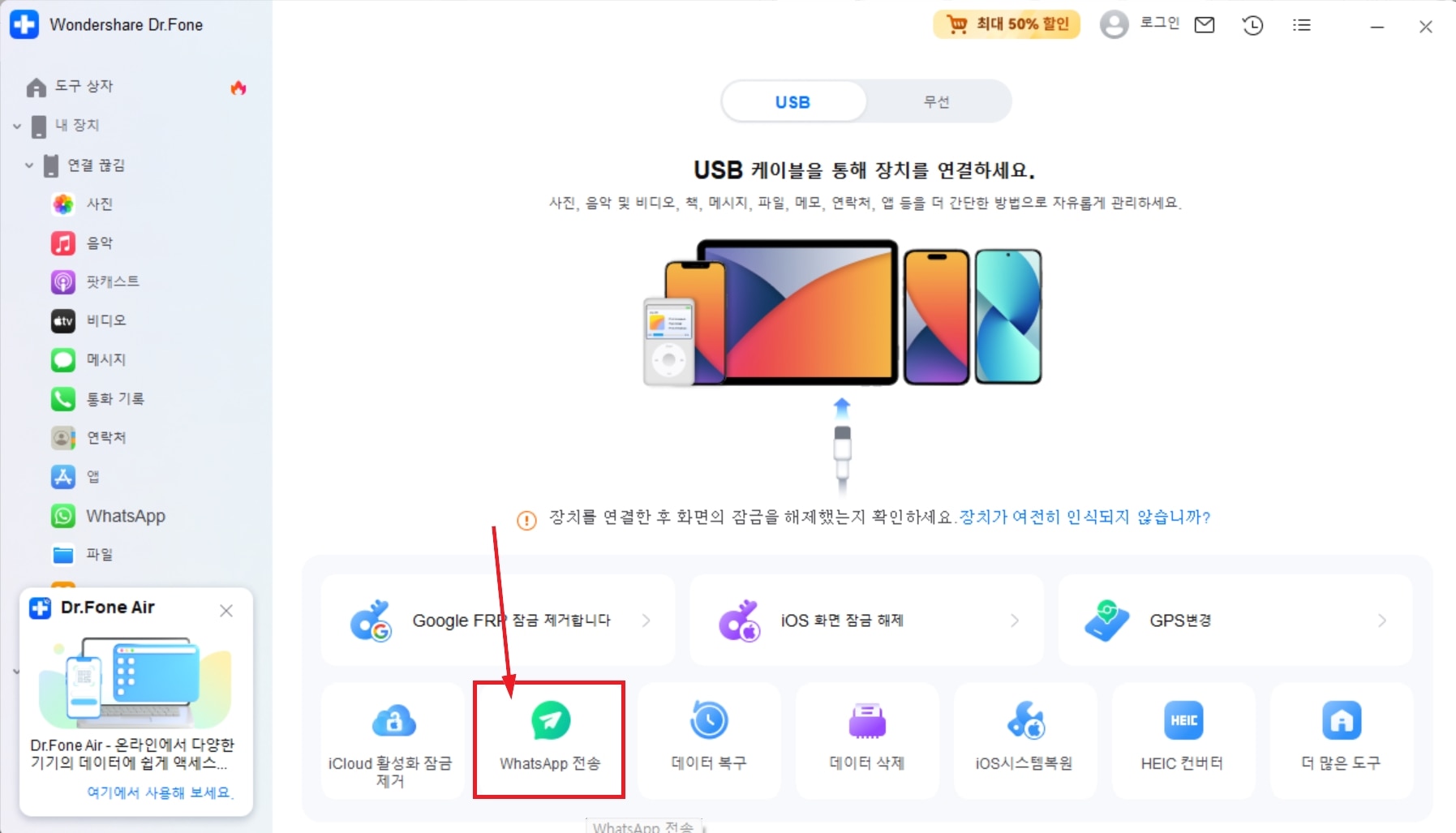
👉단계2. 아이폰과 갤럭시를 컴퓨터에 연결하는 자동으로 감지됩니다. 소스 장치과 대상 장치가 올바른지 확인하고 ‘전송’ 버튼을 눌러 왓츠앱 메시지를 전송합니다.
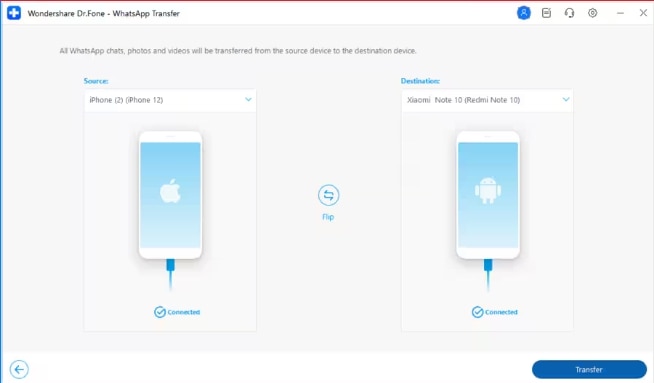
👉단계3. 전송할 데이터 양에 따라 시간이 다릅니다. 전송 프로세스가 완료되면 새로운 갤럭시 폰으로 왓츠앱 데이터를 확인할 수 있습니다.
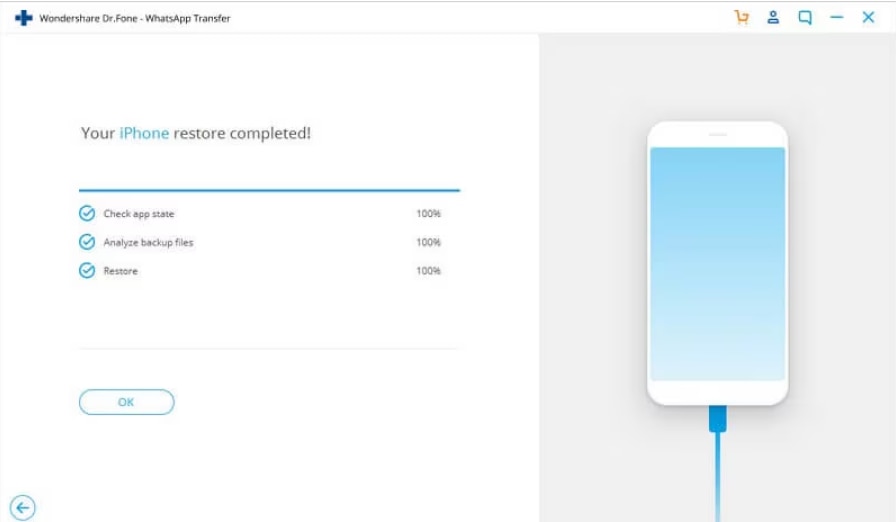
WhatsApp 데이터 전송에 dr.fone을 선택하는 이유
▪️데이터 손실 없이 WhatsApp의 모든 대화 기록과 미디어 파일 전송.
▪️간편한 인터페이스와 빠른 전송 속도.
▪️아이폰 ↔ 갤럭시 간의 크로스 플랫폼 지원.
▪️WhatsApp 데이터를 전체적으로 복원할 수 있어, 중요한 정보가 누락되지 않음.
지금 바로 닥터폰을 다운로드 및 설치하세요. 닥터폰 WhatsApp 데이터 전송 라이선스를 구매하여 100% 안전하게 모든 대화기록과 미디어 파일을 전송할 수 있니다.
🔹방법 2. WhatsApp 내장 기능 사용
WhatsApp 내장 기능을 통해 복잡한 절차 없이 간단하게 채팅이나, 동영상, 사진 등을 전송할 수 있습니다. 새 갤럭시 기기에서는 기존 아이폰 기기와 동일한 전화번호를 사용해야 하고, 최신 왓츠앱 버전이 반드시 설치되어 있어야합니다.
전송 가능한 데이터:
▪️계정 정보
▪️프로필 사진
▪️개별 채팅
▪️그룹 채팅
▪️채팅 기록
▪️미디어 및 설정
👉단계1. 제 1장에서 소개한 방법을 따라 왓츠앱 데이터 백업을 합니다.
👉단계2. 아이폰과 삼성폰을 케이블로 연결합니다. 아이폰에서 경고 메시지가 나타나면 ‘신뢰’를 탭하여 복사 화면을 따라 진행합니다.
👉단계3. 화면에 표시된 QR 코드를 아이폰 카메라로 스캔하고 전송을 시작합니다.
👉단계4. 전송 완료 후 케이블을 분리합니다. 갤럭시에서 WhatsApp을 열어 기존 아이폰에서 사용하던 전화번호로 계정을 인증합니다. 그리고 채팅 기록을 가져오라는 메시지가 나타나면 ‘시작’을 누릅니다.
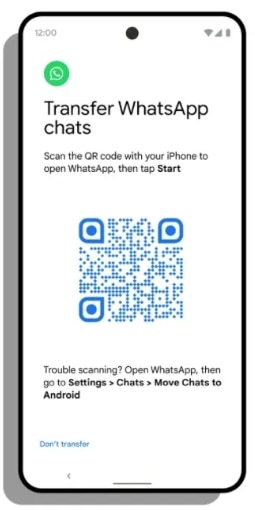
출처: 전송 가이드
👍 장점:
- 빠른 전송 속도
- 기기 간 원활한 데이터 전송
☹ 단점:
- 기본적인 데이터만 전송
- 연결 오류나 전송 실패 가능성
🔹방법 3. Whatsapp 대화 기록 이메일 전송
마지막으로 소개하는 방법은 WhatsApp 대화 기록만 이메일로 전송하는 것입니다. 동영상이나 사진 전송을 불가능하고, 오로지 대화 기록만 전송이 가능해 왓츠앱 인터페이스에서 바로 보낼 수 있습니다.
👉단계1. 이메일로 전송할 대화를 선택하고 ‘더보기’> 대화 이메일 보내기 옵션을 선택합니다.
👉단계2. 전송 창에서 이메일 주소를 입력하고 미디어 파일 첨부 여부를 선택합니다. 그리고 ‘전송’을 눌러 새로운 갤럭시 폰으로 왓츠앱 대화 기록을 전송합니다.
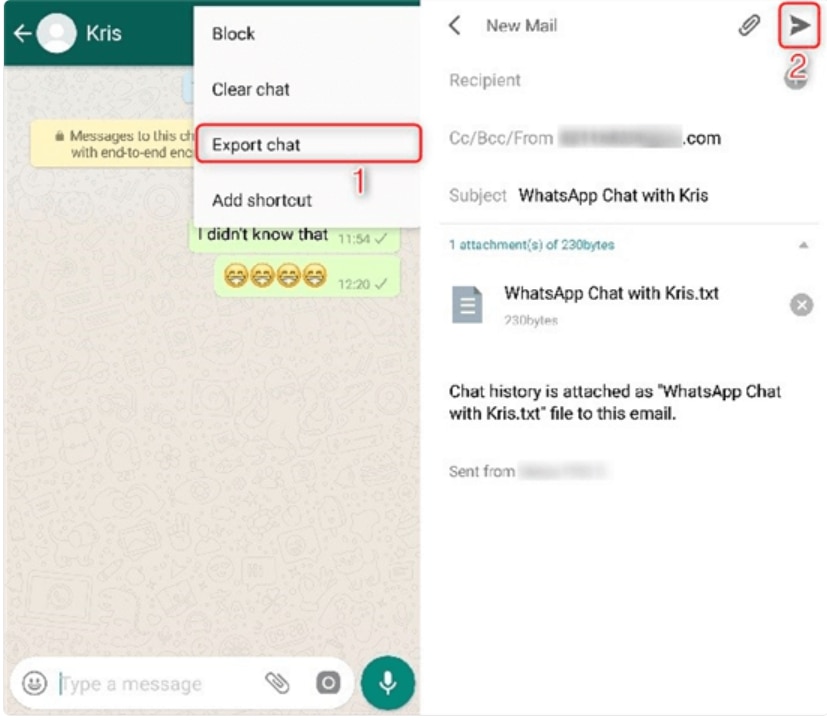
출처: 이메일 데이터 전송 방법
👍 장점:
- 무료
- 앱을 다운로드할 필요 없음
☹ 단점:
- WhatsApp 텍스트 문서만 이메일로 전송 가능
- 텍스트 문서 파일에 있는 채팅은 Android의 WhatsApp에서 인식되지 않음
|
구분 |
원더쉐어 Dr.Fone |
WhatsApp 내장 기능 |
이메일로 대화 기록 전송 |
|
전송 가능 데이터 |
채팅 기록 |
채팅 기록 |
텍스트 기반 채팅 기록만 가능 (미디어 파일 제외) |
|
전송 속도 |
빠름 (USB 케이블 사용 시) |
중간 (인터넷 연결 속도에 따라 다름) |
느림 (수동으로 채팅을 선택하고 이메일로 보내야 함) |
|
사용 편의성 |
매우 쉬움 (GUI 기반, 클릭 몇 번으로 완료) |
쉬움 (WhatsApp 내부 기능 사용) |
번거로움 (수동으로 채팅 선택 및 이메일 전송) |
|
필요한 도구 |
Dr.Fone 소프트웨어 |
두 기기의 WhatsApp 앱 |
이메일 계정 |
|
호환성 |
iOS 및 안드로이드 모두 지원 |
iOS 및 안드로이드 모두 지원 |
모든 기기에서 가능 (텍스트만 지원) |
|
데이터 손실 위험 |
매우 낮음 (안전한 전송 보장) |
낮음 (WhatsApp 공식 기능) |
높음 (미디어 파일 전송 불가, 수동 작업 중 실수 가능성) |
|
비용 |
유료 (Dr.Fone 라이선스 필요) |
무료 |
무료 |
|
추가 기능 |
백업 및 복원 기능 |
iCloud/Google Drive 백업 지원 |
텍스트 기록만 보관 가능 |
|
적합한 사용자 |
모든 데이터를 안전하게 전송하려는 사용자 |
간단하고 빠르게 전송하려는 사용자 |
텍스트 기록만 보관하려는 사용자 |
도표 비교를 통해 왓츠앱 데이터 전송에 어떠한 도구가 적합한 지 알 수 있습니다. 원더쉐어 닥터폰은 채팅 사진, 음성 메시지와 스티커 등을 빠른 속도로 안전하게 전송할 수 있는 소프트웨어입니다. Whatsap 데이터 전송 기능은 유료 기능이지만 투자 대비 높은 가치를 제공합니다. 다른 무료 방법은 기능이 제한적이고 데이터 손실 위험이 높습니다.
지금 바로 Dr.Fone 플랜을 구매하세요! 데이터 전송의 번거로움을 해결하고, 시간과 노력을 절약할 수 있습니다.
👉📕더 읽어보기: Android에서 아이폰으로 WhatsApp 데이터 전송 방법
파트 3: 아이폰에서 갤럭시 Whatsapp 데이터 전송 3가지 방법
Q1. 데이터 전송 중 ‘연결 실패’나 ‘오류 발생’ 메시지가 뜨면 어떻게 해결하나요?
A. ‘연결 실패’나 ‘오류 발생’ 문제는 기기 간의 연결 불안정으로 발생합니다. 따라서 USB 케이블 상태를 점검하고, Wi-Fi를 시용하는 경우 네트워크 안정성을 확인해 보세요. 이러한 문제는 사실 Dr.Fone을 사용하면 연결 안정성이 보장됩니다.
Q2. WhatsApp 데이터가 백업에서 복원되지 않으면 어떻게 하나요?
A. 제 1장에서 강조한 iCloud 백업 후, 복원 실패한 상황에서 iCloud 계정에 로그인한 후 백업 파일을 선택하고 복원할 수 있습니다. 혹은 Dr.Fone의 데이터 복구 기능으로 손실된 데이터 복구도 가능합니다.
Q3. WhatsApp 데이터 전송 속도가 너무 느리다면 어떻게 하나요?
A. 전송 속도 조하는 장치 성능 문제나 네트워크 불안정한 경우 발생합니다. 두 장치를 연결하는 USB 케이블을 확인해 보세요. 닥터폰은 강력한 알고리즘을 통해 고속 데이터 전송 속도와 안전한 전송 환경을 보장합니다.
파트 4: 결론
아이폰에서 갤럭시 폰으로 교체할 때 WhatsApp 데이터 전송은 생각보다 간단합니다. 특히 Dr.Fone이 있다면 모든 데이터 항목을 손실 없이 빠르고 안전하게 전송이 가능합니다. 지금 바로 라이선스를 구매해서 투자 대비 높은 기능을 즐겨보세요!
















모근정
staff Editor
Comment(s)